文章詳情頁
Win10怎么設(shè)置待機鎖屏
瀏覽:149日期:2022-07-30 09:25:03
Win10怎么設(shè)置待機鎖屏?待機一段時間后讓電腦自動鎖屏可以提高安全性,防止他人誤操作自己的電腦。那么要這么設(shè)置這個待機鎖屏呢?小小的設(shè)置技巧分享給大家,趕緊來看下吧。
Win10怎么設(shè)置待機鎖屏
1、使用右鍵點擊桌面空白處,在彈出的選項中選擇“個性化”選項。如圖:
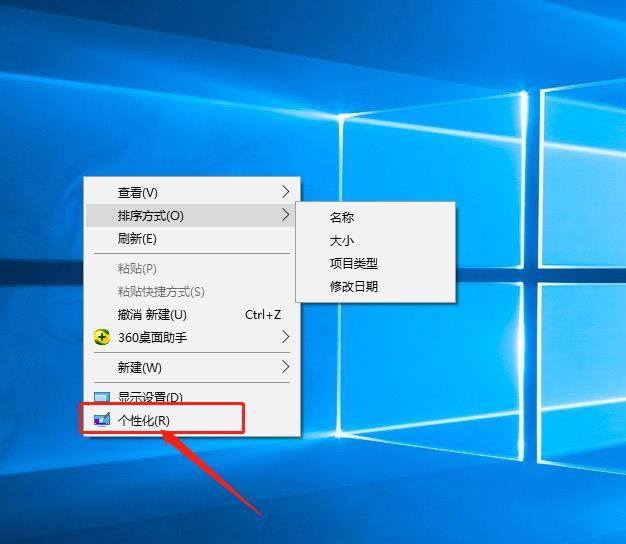
2、然后會彈出一個對話框,此時我們選擇對話框左側(cè)的“鎖屏按鈕”選項。如圖:
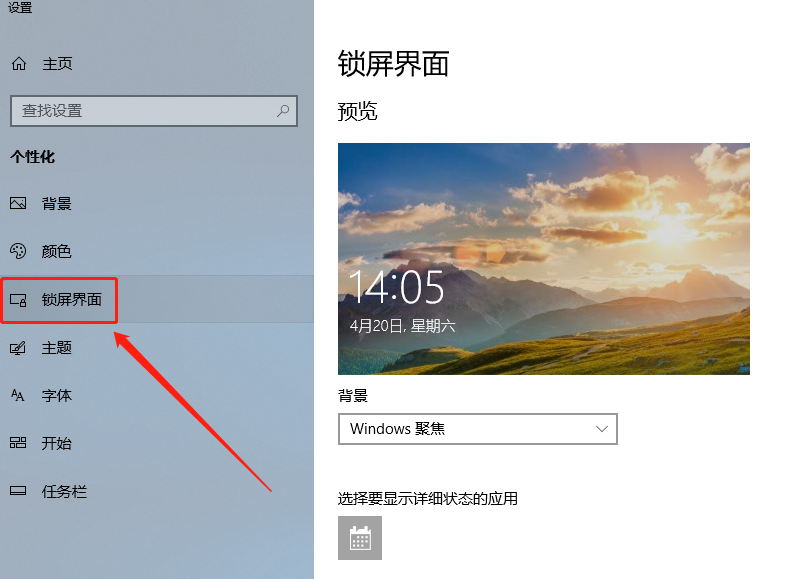
3、接下來我們在鎖屏界面找到“屏幕保護程序設(shè)置”選項。如圖:
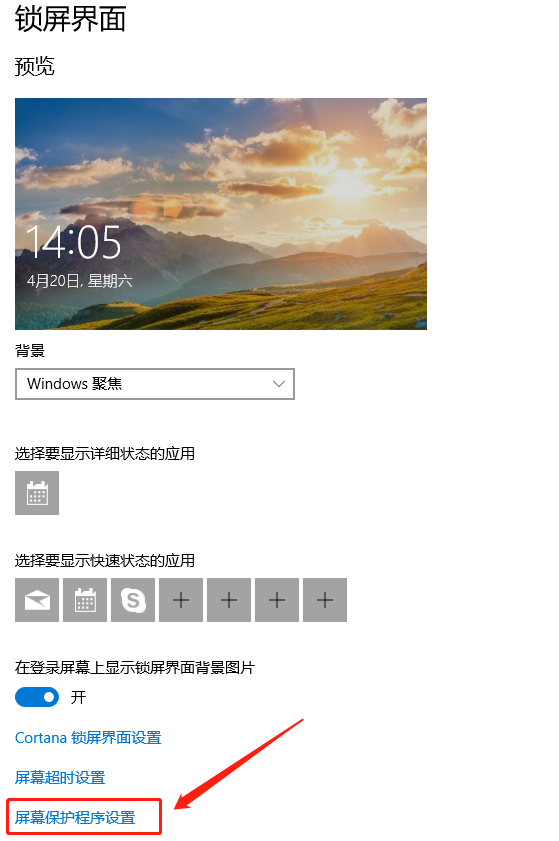
4、點擊該選項后,會彈出一個對話框,我們可以看到“屏幕保護程序”,我們點擊選項下方的一個類似于三角形的標志。如圖:
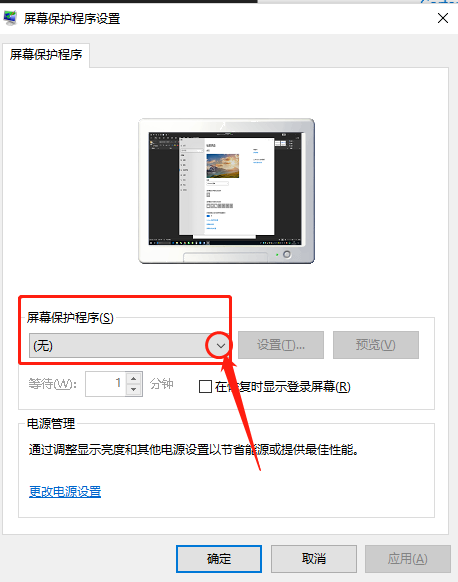
5、點擊后會有一個下拉選項,在下拉選擇內(nèi)我們選擇一個保護程序,比如想設(shè)置為“彩帶”,就選擇彩帶選項。如圖:
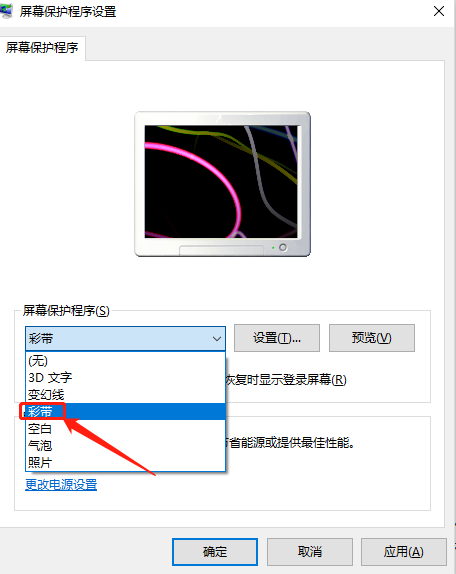
6、接下來我們就開始設(shè)置自動鎖屏的時間,假如是想要設(shè)置10分鐘后就自動鎖屏,那么就在“等待”選項中設(shè)置成10,后邊單位是分鐘,并且將后方的“在恢復(fù)時顯示登陸屏幕”勾選上。如圖:
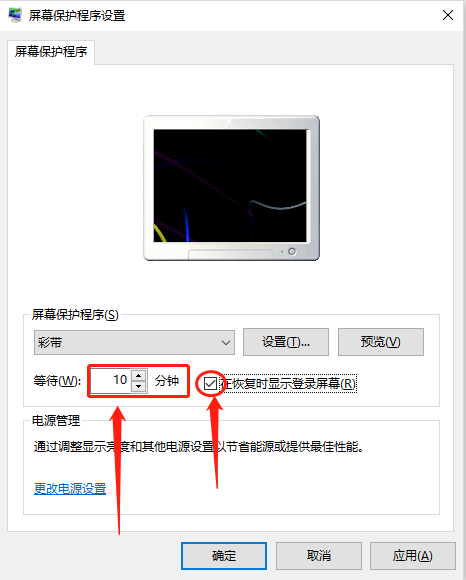
7、設(shè)置完成后點擊下方的“應(yīng)用”按鈕,然后再點擊“確定”按鈕即可完成設(shè)置鎖屏。如圖:
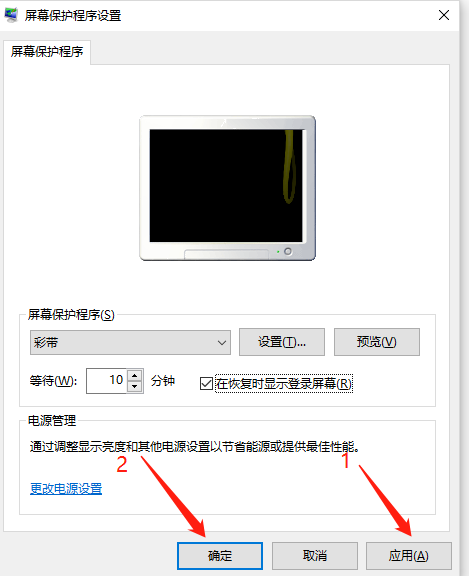
標簽:
Windows系統(tǒng)
win10
相關(guān)文章:
1. Win10怎么關(guān)閉開機歡迎界面2. Kubuntu 22.04的安裝及基本配置(語言、分辨率自適應(yīng)等)3. CentOS下libiconv庫的安裝和使用介紹4. Win7系統(tǒng)U盤不能識別出現(xiàn)Unknown Device怎么辦?5. win10哪個版本好詳細介紹6. windows10桌面圖標怎么設(shè)置出來7. Win10虛擬鍵盤怎么開啟?win10打開虛擬鍵盤的方法8. Win10任務(wù)欄的隱藏圖標找不到了怎么辦?9. Win7系統(tǒng)任務(wù)管理器已被系統(tǒng)管理員停用怎么辦?10. Win10系統(tǒng)Windows資源管理器老重啟怎么辦?
排行榜
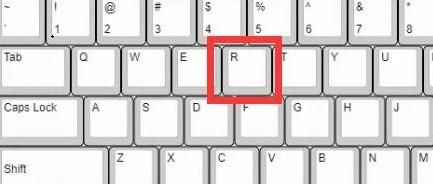
 網(wǎng)公網(wǎng)安備
網(wǎng)公網(wǎng)安備